SEP11客户端安装及常见问题处理
SEP 11.0 常见问题解答汇总
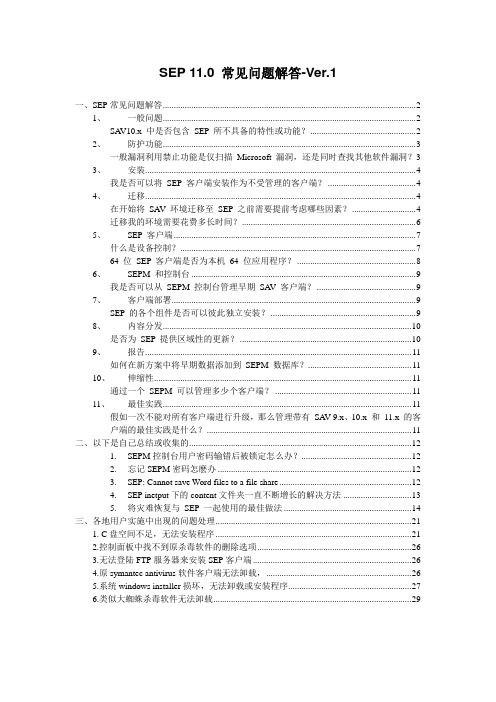
SEP 11.0 常见问题解答-Ver.1一、SEP常见问题解答 (2)1、一般问题 (2)SA V10.x 中是否包含SEP 所不具备的特性或功能? (2)2、防护功能 (3)一般漏洞利用禁止功能是仅扫描Microsoft 漏洞,还是同时查找其他软件漏洞?33、安装 (4)我是否可以将SEP 客户端安装作为不受管理的客户端? (4)4、迁移 (4)在开始将SA V 环境迁移至SEP 之前需要提前考虑哪些因素? (4)迁移我的环境需要花费多长时间? (6)5、SEP 客户端 (7)什么是设备控制? (7)64 位SEP 客户端是否为本机64 位应用程序? (8)6、SEPM 和控制台 (9)我是否可以从SEPM 控制台管理早期SA V 客户端? (9)7、客户端部署 (9)SEP 的各个组件是否可以彼此独立安装? (9)8、内容分发 (10)是否为SEP 提供区域性的更新? (10)9、报告 (11)如何在新方案中将早期数据添加到SEPM 数据库? (11)10、伸缩性 (11)通过一个SEPM 可以管理多少个客户端? (11)11、最佳实践 (11)假如一次不能对所有客户端进行升级,那么管理带有SA V 9.x、10.x 和11.x 的客户端的最佳实践是什么? (11)二、以下是自己总结或收集的 (12)1. SEPM控制台用户密码输错后被锁定怎么办? (12)2. 忘记SEPM密码怎麽办 (12)3. SEP: Cannot save Word files to a file share (12)4. SEP inetput下的content文件夹一直不断增长的解决方法 (13)5. 将灾难恢复与SEP 一起使用的最佳做法 (14)三、各地用户实施中出现的问题处理 (21)1. C盘空间不足,无法安装程序 (21)2.控制面板中找不到原杀毒软件的删除选项 (26)3.无法登陆FTP服务器来安装SEP客户端 (26)4.原symantec antivirus软件客户端无法卸载, (26)5.系统windows installer损坏,无法卸载或安装程序 (27)6.类似大蜘蛛杀毒软件无法卸载 (29)一、SEP常见问题解答情形本文档解答早期赛门铁克产品管理员可能会遇到的有关SEP 11.0 产品的特定问题。
SEP11安装说明
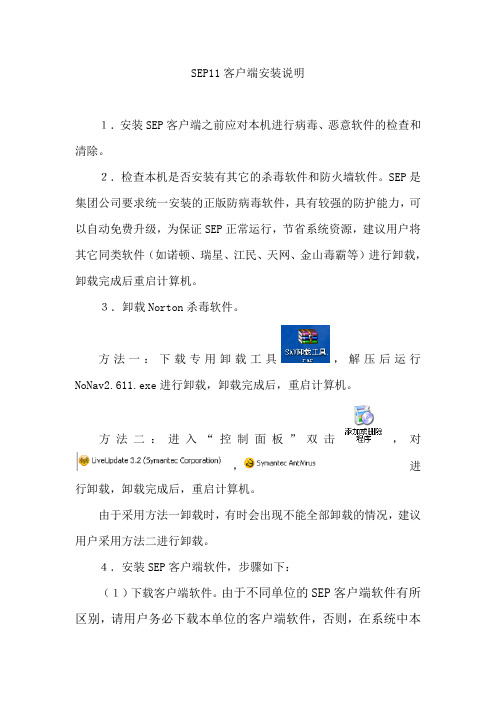
SEP11客户端安装说明1.安装SEP客户端之前应对本机进行病毒、恶意软件的检查和清除。
2.检查本机是否安装有其它的杀毒软件和防火墙软件。
SEP是集团公司要求统一安装的正版防病毒软件,具有较强的防护能力,可以自动免费升级,为保证SEP正常运行,节省系统资源,建议用户将其它同类软件(如诺顿、瑞星、江民、天网、金山毒霸等)进行卸载,卸载完成后重启计算机。
3.卸载Norton杀毒软件。
方法一:下载专用卸载工具,解压后运行NoNav2.611.exe进行卸载,卸载完成后,重启计算机。
方法二:进入“控制面板”双击,对,进行卸载,卸载完成后,重启计算机。
由于采用方法一卸载时,有时会出现不能全部卸载的情况,建议用户采用方法二进行卸载。
4.安装SEP客户端软件,步骤如下:(1)下载客户端软件。
由于不同单位的SEP客户端软件有所区别,请用户务必下载本单位的客户端软件,否则,在系统中本单位的目录下看不到您的信息,系统将认为您尚未安装。
为避免上述现象发生,各单位的客户端软件采用本单位名称命名(如),请用户确认无误后再进行安装。
(2)安装客户端软件。
双击客户端软件后程序自动运行,安装过程中有进度条显示,安装过程约10多分钟,安装完成后弹出窗口提示重启计算机。
(3)重启计算机后,可在屏幕右下角的托盘处看到SEP客户端的显示图标。
5.SEP客户端图标的几种显示状态(1)黄色盾牌上出现绿点,表示客户端和策略服务器连接正常。
(2)仅出现黄色盾牌,表示客户端未与策略服务器连接。
(3)黄色盾牌上出现感叹号,表示客户端的病毒代码已超过30天未更新。
通常SEP病毒库每4小时自动更新升级一次,用户不必手动升级。
(4)黄色盾牌上出现红色禁止符号,表明客户端功能模块被禁止。
SEP 11 安装设置图解

Symantec Endpoint Protection安装指导本安装指导分为三部分:◆Symantec Endpoint Protection系统需求;◆Symantec Endpoint Protection服务器、控制台和客户端的安装;◆安装注意事项。
下面详细说明各个部分。
一、系统需求1)安装Symantec Endpoint Protection服务器和控制台及嵌入式数据库的计算机建议配置。
2)安装Symantec Endpoint Protection客户端的计算机建议配置。
二、Symantec Endpoint Protection服务器、控制台和客户端的安装分为三个步骤:●Symantec Endpoint Protection服务器和控制台的安装;●导出Symantec Endpoint Protection客户端;●Symantec Endpoint Protection客户端安装。
1.Symantec Endpoint Protection服务器和控制台的安装步骤将安装光盘放入服务器光驱中,会自动弹出如下界面点击“安装Symantec Endpoint Protection”,出现如下提示点击“安装Symantec Endpoint Protection Manager”,将同时安装服务器和控制台安装程序将检查系统是否满足需求,如果没有安装IIS,系统将会提示点击“确定”后,会退出安装程序,等待安装IIS再重装。
如果系统满足要求将会继续,出现如下安装向导点击“下一步”,出现安装许可协议选择“接受该许可协议中的条款”,点击“下一步”确认安装目录,点击“下一步”保持“使用默认Web站点”选项,点击“下一步”确认以上信息后,点击“安装”开始安装过程开始安装过程,完成后出现如下提示点击“完成”,系统会自动弹出“管理服务器配置向导”选择“安装我的第一个站点”,然后点击“下一步”确认以上信息,点击“下一步”命名此站点名称后,点击“下一步”输入服务器和客户端加密通信时使用的密码,点击“下一步”确认使用“嵌入式数据库”,点击“下一步”输入登录管理员admin的密码,确认后,点击“下一步”系统将创建数据库,等待一段时间,待其配置完成后,服务器和控制台即安装完成选择“否”,然后点击“完成”。
SEP11安装流程

SEP11客户端安装文档1.SEP11客户端安装前准备工作1.1查看设备内存大小SEP11客户端安装前需查看设备内存是否满足安装要求,建议内存至少应达到1G。
如果不能满足,建议先进行内存升级后再进行安装。
如图1-1所示:图1-11.2重要文件备份安装环境准备好后,通过移动存储对用户操作系统C盘目录下重要文件进行备份。
防止安装过程中出现意外导致数据丢失。
1.3检查用户操作系统运行情况可通过任务管理器查看运行情况,若有异常现象,如:CPU内存占用率过高,启动项过多,系统有木马或者恶意软件的情况下,建议先对系统进行清理,再进行安装。
(清理工具建议:360安全卫士,windows清理专家。
)如图1-2所示:图1-21.4第三方杀毒软件卸载在安装SEP11系统之前,查看用户操作系统中已安装杀毒及防护的软件,然后在有针对性的进行卸载。
在控制面板下查看已安装杀毒防护软件。
如图1-3所示:图1-3(1)用户操作系统已安装SAV10.1版本的防病毒软件,可在“控制面板”下选择“添加或删除程序”,卸载相关程序,即可。
(2)如用户操作系统安装瑞星杀毒软件,用瑞星自带的删除工具将瑞星完全删除,重启即可。
(3)用户操作系统安装其他杀毒软件,如:卡巴斯基、McAfee等,若有自带卸载程序,则用自带卸载程序卸载。
如没有自带卸载程序则在“控制面板”下选择“添加或删除程序”选择卸载,卸载完成后重启系统皆可。
(4)第三方防火墙,如360安全卫士,瑞星防火墙等用其自带卸载软件卸载后重启即可。
(5)如果不能正常卸载,下载专卸工具进行卸载,卸载完成后重启即可。
2.SEP11客户端安装步骤。
2.1客户端下载完成后,选择运行安装程序。
2.2如出现运行警告,点击运行则可。
如图2-5所示:图2-52.3出现下面的界面后,无须其他操作,等待对话框完成并消失后,即可,此过程大约需要5—10分钟。
如图2-6所示:图2-62.4安装完成后在桌面的右下角即会出现黄色的盾牌图标,如下所示:(1)此图标表示程序已正常运行,但没有与本地SEP服务器连接,不过不影响正常使用,已经可以上网。
网络安全-配置文档-sep11 sepm组更新客户端导包及安装

1、strong登陆SEPM控制台,打开“管理员——安装软件包——客户端安装设置——添加
客户端安装设置”
2、按如下图所示设置相关选项,点击“确定”
3、按照正常步骤导出安装包,请在安装设置选项下,选择上一步命令的“GUP”,点击“确
定”
4、导出安装包后,运行导出的安装包“setup.exe”
截图略
5、点击“下一步”
6、点击“接受”协议,点击“下一步”
7、选择“自定义”,点击“下一步”
8、更改安装路径,选择磁盘空间剩余多的分区
9、勾掉“运行liveupdate”点击“下一步”
10、勾掉“发送匿名信息”,点击“下一步”
10、勾掉“数据收集”发送匿名信息
11、点击“完成”
12、接着登陆SEPM控制台,配置GUP策略。
SEP客户端安装使用手册
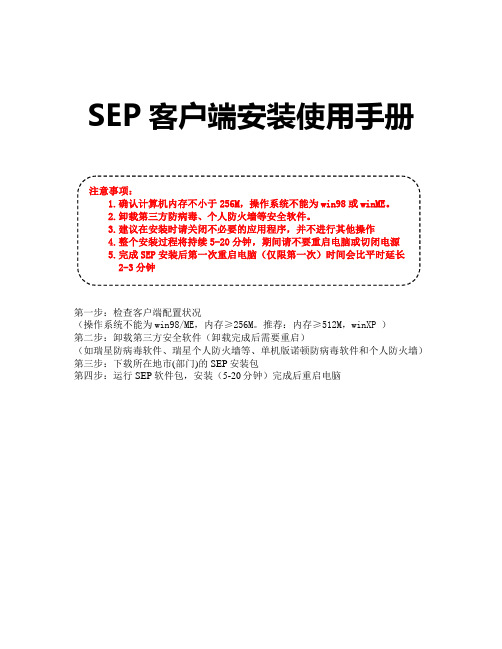
SEP客户端安装使用手册注意事项:1.确认计算机内存不小于256M,操作系统不能为win98或winME。
2.卸载第三方防病毒、个人防火墙等安全软件。
3.建议在安装时请关闭不必要的应用程序,并不进行其他操作4.整个安装过程将持续5-20分钟,期间请不要重启电脑或切闭电源5.完成SEP安装后第一次重启电脑(仅限第一次)时间会比平时延长2-3分钟第一步:检查客户端配置状况(操作系统不能为win98/ME,内存≥256M。
推荐:内存≥512M,winXP )第二步:卸载第三方安全软件(卸载完成后需要重启)(如瑞星防病毒软件、瑞星个人防火墙等、单机版诺顿防病毒软件和个人防火墙)第三步:下载所在地市(部门)的SEP安装包第四步:运行SEP软件包,安装(5-20分钟)完成后重启电脑第一步:检查客户端配置状况(操作系统不能为win98/ME,内存≥256M。
推荐:内存≥512M,winXP )选中“我的电脑”,右键弹出菜单中选择“属性”在属性页中查看相关信息。
其中操作系统必须是如下类型:Windows 2000 Professional/Server/Advanced Server/Datacenter Server Editions(带有 SP 3 或更高版本)■ Small Business Server 2000■ Windows XP Home/Tablet PC/Media Center EditionsWindows XP Professional Edition(x86 或 x64)■ Windows Vista Home Basic EditionWindows Vista Home Premium/Business/Enterprise/Ultimate Editions(x86 或x64)■ Windows Server 2003 Web EditionWindows Server 2003 Standard/Enterprise/Datacenter Editions(x86 或x64)■ Windows Small Business Server 2003■ Windows Server 2008 Standard/Enterprise/Datacenter Editions(x86 或x64)■ Windows Web Server 2008(x86 或 x64)第二步:卸载第三方安全软件(卸载完成后需要重启)(如瑞星防病毒软件、瑞星个人防火墙等、单机版诺顿防病毒软件和个人防火墙,除了360可以关闭服务安装客户端以外,其余安全软件全部需要卸载,卸载后需要重新启动)在“我的电脑”中打开“控制面板”,选择“添加/删除程序”,查找以下程第三步:下载所在地市的SEP安装包打开IE,在地址栏输入SEP软件包下载地址http://地址/sep/ (地址向管理员索取)依照客户端所在单位的不同,SEP软件包的下载地址也不相同,请向当地管理员或者驻守工程师索取下载地址.依照弹出窗口的提示,将SEP客户端安装包保存到本地。
SEP11安装说明
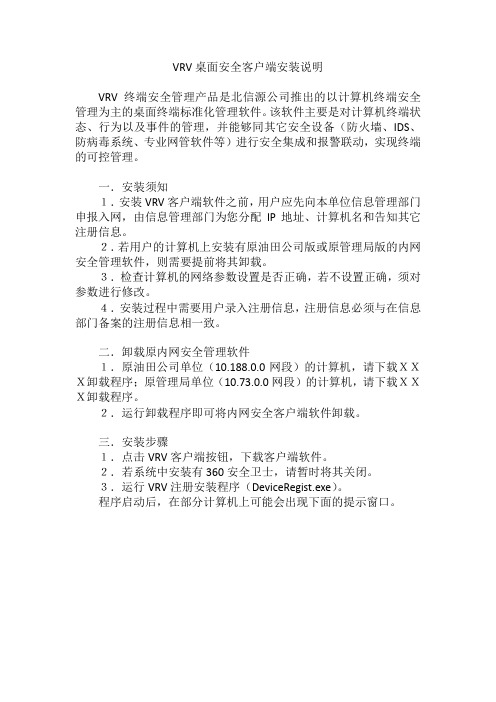
VRV桌面安全客户端安装说明VRV终端安全管理产品是北信源公司推出的以计算机终端安全管理为主的桌面终端标准化管理软件。
该软件主要是对计算机终端状态、行为以及事件的管理,并能够同其它安全设备(防火墙、IDS、防病毒系统、专业网管软件等)进行安全集成和报警联动,实现终端的可控管理。
一.安装须知1.安装VRV客户端软件之前,用户应先向本单位信息管理部门申报入网,由信息管理部门为您分配IP地址、计算机名和告知其它注册信息。
2.若用户的计算机上安装有原油田公司版或原管理局版的内网安全管理软件,则需要提前将其卸载。
3.检查计算机的网络参数设置是否正确,若不设置正确,须对参数进行修改。
4.安装过程中需要用户录入注册信息,注册信息必须与在信息部门备案的注册信息相一致。
二.卸载原内网安全管理软件1.原油田公司单位(10.188.0.0网段)的计算机,请下载XXX卸载程序;原管理局单位(10.73.0.0网段)的计算机,请下载XXX卸载程序。
2.运行卸载程序即可将内网安全客户端软件卸载。
三.安装步骤1.点击VRV客户端按钮,下载客户端软件。
2.若系统中安装有360安全卫士,请暂时将其关闭。
3.运行VRV注册安装程序(DeviceRegist.exe)。
程序启动后,在部分计算机上可能会出现下面的提示窗口。
此时请点击运行按钮。
4.程序运行后将出现如下注册界面。
5.根据信息部门提供的计算机信息表中的内容,如实填写注册信息。
填写说明:(1)表中带*号的数据为必填项;(2)单位名称:单击右侧,在下拉菜单中选择“华北油田”;(3)部门名称:单击右侧,选择用户的所属单位;(4)联系电话:此处填写计算机信息表中部门名称及电话的内容;(5)设备类型:单击右侧,选择用户的计算机类型,可选项有Windows台式机/Windows笔记本/PC服务器。
6.填写好注册信息后,点击“注册”按钮,注册界面消失,进入参数检测过程,程序将对录入的信息,以及计算机的网络参数与VRV系统中预先导入的数据进行比对检测。
sep问题汇总
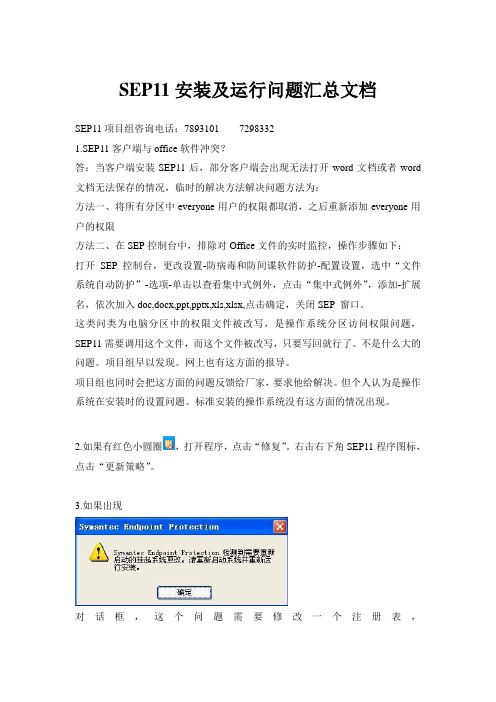
SEP11安装及运行问题汇总文档SEP11项目组咨询电话:7893101 72983321.SEP11客户端与office软件冲突?答:当客户端安装SEP11后,部分客户端会出现无法打开word文档或者word 文档无法保存的情况,临时的解决方法解决问题方法为:方法一、将所有分区中everyone用户的权限都取消,之后重新添加everyone用户的权限方法二、在SEP控制台中,排除对Office文件的实时监控,操作步骤如下:打开SEP控制台,更改设置-防病毒和防间谍软件防护-配置设置,选中“文件系统自动防护”-选项-单击以查看集中式例外,点击“集中式例外”,添加-扩展名,依次加入doc,docx,ppt,pptx,xls,xlsx,点击确定,关闭SEP 窗口。
这类问类为电脑分区中的权限文件被改写,是操作系统分区访问权限问题,SEP11需要调用这个文件,而这个文件被改写,只要写回就行了。
不是什么大的问题。
项目组早以发现。
网上也有这方面的报导。
项目组也同时会把这方面的问题反馈给厂家,要求他给解决。
但个人认为是操作系统在安装时的设置问题。
标准安装的操作系统没有这方面的情况出现。
2.如果有红色小圆圈,打开程序,点击“修复”。
右击右下角SEP11程序图标,点击“更新策略”。
3.如果出现对话框,这个问题需要修改一个注册表,HKEY_LOCAL_MACHINE\SYSTEM\CurrentControlSet\Control\Session Manager 下的pendingFilerenameOperation,将pendingFilerenameOperation键值删除,可以解决挂起问题4. 装完sep网断的话,可以等一等,一般过一阵子自然就通了5.如果运行过程中弹出如下对话框:这个界面弹出不用注册,点确定即可6.安装VRV客户端后,部分用户的qq软件出现意外退出并报错。
解决方法为:在服务器端导入msedtsf.dat,并使客户端自动下载到本地即可。
- 1、下载文档前请自行甄别文档内容的完整性,平台不提供额外的编辑、内容补充、找答案等附加服务。
- 2、"仅部分预览"的文档,不可在线预览部分如存在完整性等问题,可反馈申请退款(可完整预览的文档不适用该条件!)。
- 3、如文档侵犯您的权益,请联系客服反馈,我们会尽快为您处理(人工客服工作时间:9:00-18:30)。
12
12
SEP11客户端功能介绍 SEP11客户端功能介绍
13
13
SEP11客户端功能介绍 SEP11客户端功能介绍
14
14
SEP11客户端功能介绍 SEP11客户端功能介绍
15
15
SEP11客户端功能介绍 SEP11客户端功能介绍
16
16
26
卸载软件中出现的问题及解决方案
27
卸载软件中出现的问题及解决方案
28
卸载软件中出现的问题及解决方案
(4)设备安装瑞星,用瑞星自带的删除工具将瑞星完全删除, 重启即可。 (5)设备安装其他杀毒软件,如有自带卸载程序,则用自带 卸载程序卸载,如没有则在“控制面板”下选择“添加 或删除程序”选择卸载。卸载完成后重启系统皆可。
SCS 3.1
防火墙 设备控制 网络访问控制
防病毒 及防间谍软件
SEP/SNAC 11
SAV 10.1
4
SEP/SNAC 5.1
4
SEP11客户端功能介绍 SEP11客户端功能介绍
网络访问控制
SNAC 11
设备控制
应用程序控制
非常6+1 非常6+1
入侵防护 防火墙
SEP 11
防间谍软件
防病毒
5
5
SEP11客户端功能介绍 SEP11客户端功能介绍
35
安装软件中出现的问题及解决方案
(3)第一次安装时,进度条回滚;第二次安装时,安装好 后,无法连接网络。显示网卡驱动未安装,网卡名称 为“Teefer2 Miniport”。
解决方法: 用SEP11专用卸载工具卸载SEP11 ,然后重新安装 SEP11系统,问题即可解决。
36
安装软件中出现的问题及解决方案
SEP11客户端功能介绍 SEP11客户端功能介绍
17
17
SEP11客户端功能介绍 SEP11客户端功能介绍
18Leabharlann 18SEP11安装前的注意事项 SEP11安装前的注意事项
二、SEP11安装前的注意事项 SEP11安装前的注意事项
19
SEP11安装前的注意事项 SEP11安装前的注意事项
1、查看设备的基本状况,Sep11系统安装系统要求较高,安装 前首先查看设备配置,系统最低要求内存为512M,建议内 存在1G以上。 2、查看机器的运行情况,如有如CPU或内存运行过高等情况, 建议清理后再安装。 3、安装前请卸载第三方安全软件如:卡巴斯基﹑瑞星卡卡等 杀毒软件,以及所有第三方防火墙等。 WINXP) 4、根据CPU类型分为32位(一般WINXP)客户端,win7客户端 (一般WINXP 和64位客户端。 5、安装时以提示方式安装不需要客户端任何操作。 6、安装后由于需要激活各类安全模块,建议重启计算机2次后 安全模块激活后计算机性能会恢复正常。 7、 安装时以管理员身份登陆。
45
安装软件中出现的问题及解决方案
46
安装软件中出现的问题及解决方案
47
安装软件中出现的问题及解决方案
48
安装软件中出现的问题及解决方案
49
安装软件中出现的问题及解决方案
50
安装软件中出现的问题及解决方案
8
SEP11客户端功能介绍 SEP11客户端功能介绍
Symantec Endpoint Protection 将一流的防护机制无 缝结合到一个代理中,可提供最全面的端点安全: • 防病毒软件/反间谍软件 • 网络威胁防护 • 主动威胁防护 此外,Symantec Endpoint Protection 支持进行网络 准入控制。可以启用该代理的网络准入控制功能,能够确 保各个端点符合公司的安全策略,然后为其授予网络访问 权限。通过使用 Symantec Endpoint Protection,将无需 在企业的端点设备上部署其它网络准入控制软件。
7
SEP11客户端功能介绍 SEP11客户端功能介绍
2、SEP11 能够确保正确配置及设置用户端点的安全状态,然后 才允许他们访问企业网络中的资源。该解决方案能够发现并 评估端点遵从状态,设置正确的网络访问权限并提供补救功 能,确保符合端点安全策略和标准。通过利用 Symantec Network Access Control 的端点遵从验证和实施功能。
6
SEP11客户端功能介绍 SEP11客户端功能介绍
1、迄今为止SEP11客户端运行较为稳定,涿州地区已经全部安 装了SEP11,用户反映较为良好。应用效果反应如下: (1)SEP11较以前版本已经有了较大的改进,在资源占用率方 面客户端占用率用户终端资源在原基础上减少了40%,使 得用户终端机器性能有了较大的提高。 (2)在防病毒功效方面,新增加了主动型安全防护、网络防 护和网络控制。在一定程度上减少了各个方面带来的安全 威胁,有效地提高了用户终端的安全防护功能。 (3)网络准入策略对于网外用户进入网内进行了有效地监控, 将没有安装SEP客户端的用户终端隔离在安全域中,不能 对内网资源和外网资源进行访问和登陆,待安全审查合格 后才能对对内网资源和外网资源进行访问和登陆。
SEP11客户端安装及常见问题处理 SEP11客户端安装及常见问题处理
东方公司信息管理部SEP11项目组 东方公司信息管理部SEP11项目组 SEP11
1
提 纲 一、客户端功能介绍 二、SEP11安装前的注意事项 SEP11安装前的注意事项 三、SEP11系统安装时遇到的问题及排除方法 SEP11系统安装时遇到的问题及排除方法 四、安装后遇到的常见问题
43
安装软件中出现的问题及解决方案
(9)安装时回滚,并提示live update注册失败。 解决方法: 1.使用SAV专用卸载工具NoNav2.611.exe,运行此工 具,运行后所有弹出窗口都点击(是或yes)按键。 2.检查并删除以下路径中列出的2个文件夹 C:\Program Files\Symantec C:\Documents and Settings\All Users\Application Data\Symantec\Live Update
20
SEP11安装前的注意事项 SEP11安装前的注意事项
访问http://10.88.2.10/ 访问http://10.88.2.10/
21
SEP11安装前的注意事项 SEP11安装前的注意事项
22
SEP11安装前的注意事项 SEP11安装前的注意事项
查看设备的基本状况
23
SEP11安装前的注意事项 SEP11安装前的注意事项
38
安装软件中出现的问题及解决方案
(6)点击安装后没有响应,或者windows事件日志中有报 windows installer 错误。在安装Symantec客户端的时 候,出现如下提示:
问题原因: 系统 windows installer 服务被停用 系统 windows installer 服务损坏
3.如果仍然无法启动,请联系本单位计算机维护人员,下载最
新版本的Windows Installer组件,通过重新安装修复。
40
安装软件中出现的问题及解决方案
(7)系统被挂起.需重启后才能运行.重启后仍有该问题:
41
安装软件中出现的问题及解决方案
解决办法: 进入注册表,开始运行输入regedit,找到 HKEY_LOCAL_MACHINE\SYSTEM\CurrentControlSet\Control \Session Manager下的pendingFilerenameOperation,将 pendingFilerenameOperation键值删除.
9
SEP11客户端功能介绍 SEP11客户端功能介绍
SEP 11.0
防病毒及防间谍软件 网络威胁防护
检测、拦截和移除 病毒 间谍软件 Rootkits 其他恶意软件
防病毒 及防间谍软件
网络威胁 防护
检测和拦截外部威 胁 进出数据过滤 位置感知的策略
Symantec 端点保护管理器 主动性威胁防护 针对零时差攻击提 供保护 基于策略拦截对设 备的访问
(4)SEP11系统安装中出现如下图的提示时,安全模式 下手动删除C盘下Symantec文件夹 ,即可。
37
安装软件中出现的问题及解决方案
(5)SEP安装意外中断,再次安装时无法继续安装。 解决方法: 使用SEP专用卸载工具CleanWipe.exe, 在此电脑上运行 此工具,如图点击Start按键,再连续弹出的提示窗口点击 Yes或OK即可。
44
安装软件中出现的问题及解决方案
(10)安装时报错提示: HKEY_LOCAL_MACHINE\SOFTWARE\Microsoft\Windows \CurrentVersion\RunOnce权限不够 解决方法: 进入注册表,开始运行输入regedit,找到 HKEY_LOCAL_MACHINE\SOFTWARE\Microsoft\Windows\Curre ntVersion\RunOnce给RunOnce文件夹添加权限.右击 Runonce,点“权限 ”
29
安装软件中出现的问题及解决方案
(1)设备安装SEP11时,进度条出现回滚现象,安装进度停止响 应。 问题原因: 原有防病毒客户端或其他防病毒软件没有卸载干净; 系统存在病毒,阻碍安装;
30
安装软件中出现的问题及解决方案
解决方法: 将计算机原先安装的防病毒软件重新安装,重起计算机 后再次进行卸载操作,正常卸载完成后重新启动计算机, 安装SEP11防病毒客户端;可用“360安全卫士”或者 “windows清理助手”检查计算机是否存在木马及恶意软件, 如存在,清除后再安装SEP11防病毒客户端。
39
安装软件中出现的问题及解决方案
